- Tác giả Abigail Brown [email protected].
- Public 2023-12-17 07:05.
- Sửa đổi lần cuối 2025-01-24 12:29.
Bản cập nhật Windows 8.1 là bản cập nhật lớn thứ hai cho hệ điều hành Windows 8.
Bản cập nhật này, trước đây được gọi là Windows 8.1 Update 1 và Windows 8 Spring Update, miễn phí cho tất cả chủ sở hữu Windows 8. Nếu đang chạy Windows 8.1, bạn phải cài đặt bản cập nhật này để nhận các bản vá bảo mật được phát hành sau ngày 8 tháng 4 năm 2014.
Bản cập nhật bao gồm một số thay đổi về giao diện người dùng, đặc biệt đối với những người sử dụng Windows với bàn phím và / hoặc chuột.
Để biết thông tin cơ bản về hệ điều hành, như yêu cầu hệ thống, hãy xem bài viết về Windows 8 của chúng tôi. Kiểm tra bản tóm tắt Windows 8.1 của chúng tôi để biết thêm về bản cập nhật lớn đầu tiên của Microsoft cho phiên bản Windows này.
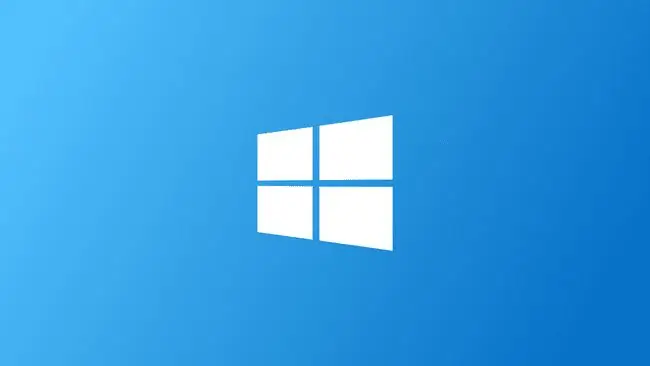
Ngày phát hành bản cập nhật Windows 8.1
Bản cập nhật Windows 8.1 được công bố lần đầu tiên vào ngày 8 tháng 4 năm 2014 và hiện là bản cập nhật lớn gần đây nhất cho Windows 8.
Microsoft không có kế hoạch cập nhật Windows 8.1 Update 2 hoặc Windows 8.2. Các tính năng mới của Windows, khi chúng được phát triển, sẽ được cung cấp cùng với các bản cập nhật khác vào Bản vá thứ ba.
Windows 11 là phiên bản Windows mới nhất hiện có và chúng tôi khuyên bạn nên cập nhật lên phiên bản Windows này nếu có thể. Microsoft không có khả năng cải thiện Windows 8 trong tương lai.
Tải xuống Bản cập nhật Windows 8.1
Để nâng cấp miễn phí từ Windows 8.1 lên Windows 8.1 Update, hãy truy cập Windows Update và áp dụng bản cập nhật có tên Windows 8.1 Update (KB2919355) hoặc Windows 8.1 Update cho Hệ thống dựa trên x64 (KB2919355).
Nếu bạn không thấy bất kỳ bản cập nhật nào liên quan đến Windows 8 Update trong Windows Update, hãy kiểm tra để đảm bảo rằng KB2919442, có sẵn lần đầu tiên vào tháng 3 năm 2014, đã được cài đặt trước. Nếu không, bạn sẽ thấy nó ở đó trong danh sách các bản cập nhật có sẵn trong Windows Update.
Tuy phức tạp hơn nhưng bạn cũng có tùy chọn nâng cấp thủ công từ Windows 8.1 lên Windows 8.1 Update thông qua các bản tải xuống được liên kết tại đây:
- Bản cập nhật Windows 8.1 (KB2919355) cho Windows 8.1 64-bit
- Bản cập nhật Windows 8.1 (KB2919355) cho Windows 8.1 32-bit
Bản cập nhật Windows 8.1 thực sự bao gồm sáu bản cập nhật riêng lẻ. Chọn tất cả sau khi chọn nút Tải xuống. Trước tiên, hãy cài đặt KB2919442 nếu bạn chưa có, tiếp theo là những cái bạn vừa tải xuống, theo thứ tự chính xác sau: KB2919355, KB2932046, KB2959977, KB2937592, KB2938439 và sau đó là KB2934018.
Nếu bạn chưa cập nhật lên Windows 8.1, trước tiên bạn cần phải làm điều đó. Xem hướng dẫn Cách cập nhật lên Windows 8.1 của chúng tôi để được trợ giúp thêm. Sau khi hoàn tất, hãy cập nhật lên Windows 8.1 Update thông qua Windows Update.
Bản cập nhật Windows 8.1 không phải là toàn bộ hệ điều hành, chỉ là một tập hợp các bản cập nhật cho hệ điều hành. Nếu bạn hiện không có Windows 8 hoặc 8.1, bạn có thể mua một bản sao Windows mới (toàn bộ hệ điều hành, không chỉ bản cập nhật). Tuy nhiên, nó không còn có sẵn để mua trực tiếp từ Microsoft nữa, vì vậy nếu bạn cần mua Windows 8.1, bạn có thể thử những nơi khác như Amazon.com hoặc eBay.
Chúng tôi trả lời rất nhiều câu hỏi về cài đặt Windows 8 tại đây: Câu hỏi thường gặp về cài đặt Microsoft Windows.
Thay đổi cập nhật Windows 8.1
Một số thay đổi giao diện mới đã được giới thiệu trong Bản cập nhật Windows 8.1.
Dưới đây là một số thay đổi bạn có thể nhận thấy:
- Thêm nút nguồn và nút tìm kiếm vào màn hình Bắt đầu (trên một số thiết bị).
- Khởi động trực tiếp vào Màn hình hiện là cài đặt mặc định trên các cài đặt mới trên thiết bị không cảm ứng.
- Ứng dụng Microsoft Store có thể được ghim vào thanh tác vụ Desktop, giống như các chương trình truyền thống.
- Thanh tác vụ có sẵn ở bất kỳ đâu mà con chuột ở.
- Thanh tiêu đề, bao gồm các nút đóng và thu nhỏ, có sẵn trên các ứng dụng Microsoft Store.
- Menu nhấp chuột phải khả dụng cho các ứng dụng Microsoft Store được ghim trên màn hình Bắt đầu.
- Ứng dụng Microsoft Store được ghim theo mặc định vào thanh tác vụ.
- Thông báo "ứng dụng mới được cài đặt" trên màn hình Bắt đầu sau khi cài đặt ứng dụng mới.
Thêm về Bản cập nhật Windows 8.1
Mặc dù tất cả các hướng dẫn về Windows 8 của chúng tôi đều được viết cho Windows 8, Windows 8.1 và Windows 8.1 Update, nhưng phần sau có thể đặc biệt hữu ích nếu bạn mới sử dụng Windows 8 kể từ Windows 8.1 Update:
- Cách làm sạch cài đặt Windows 8.1
- Cách cài đặt Windows 8.1 từ thiết bị USB
- Cách mở Command Prompt trong Windows 8.1
- Cách mở Control Panel trong Windows 8.1
Bạn có thể tìm thấy tất cả các hướng dẫn liên quan đến cài đặt Windows 8 và 8.1 trong khu vực Hướng dẫn sử dụng Windows của chúng tôi.






